Pregled integracije usluge Customer Insights - Journeys s platformom Microsoft Fabric
Važno
Od 31. srpnja 2024. Customer Insights - Journeys integracija s općenito je dostupna Microsoft Fabric . Da biste izbjegli prekide usluge, korisnici pretpregleda integracije s Microsoft Fabric moraju slijediti smjernice za prijelaz na opću dostupnost. Pristup verziji/mapi pregleda bit će uklonjen 7. prosinca.
U aplikaciji Customer Insights - Journeys možete bez napora izraditi prilagođena Power BI izvješća prilagođena vašim poslovnim potrebama pomoću Microsoft Fabric mogućnosti. Iskoristite besprijekoran pristup podacima kako biste stekli potpuno razumijevanje svojih kampanja, upravljanja potencijalnim klijentima, tržišnih performansi i angažmana kupaca, omogućujući vam da identificirate nove prilike.
Integracija Dynamics 365 Customer Insights - Journeys s Microsoft Fabric automatski čini sve vaše marketinške podatke dostupnima za analizu Microsoft Fabric bez potrebe za kopiranjem podataka, izradom cjevovoda za izdvajanje, transformaciju i učitavanje (ETL) ili korištenjem alata za integraciju trećih strana. Integracija tkanine omogućuje vam izravan pristup pohrani marketinških podataka i jednostavno stvaranje prilagođenih izvješća u Power BI (PBI) bez potrebe za izvozom podataka.
Podaci sustava Dynamics 365 ne napuštaju granicu Dataverse upravljanja. Kako se podaci ažuriraju, promjene se automatski odražavaju Microsoft Fabric . Dataverse također generira krajnju točku Synapse Lakehouse i SQL spremnu za poslovne tvrtke za vaše podatke sustava Dynamics 365. To olakšava podatkovnim inženjerima i administratorima baze podataka (DB) kombiniranje podataka iz više izvora i izradu prilagođene analitike sa Sparkom, Pythonom ili SQL-om.
Proizvođači mogu izraditi aplikacije s niskim kodom i automatizaciju za orkestriranje poslovnih procesa i reagiranje na uvide pronađene u Microsoft Fabric korištenju konektora za više od 1,000 aplikacija. Dodajte te uvide natrag u Dataverse vanjske ili virtualne tablice putem SQL krajnje točke i proizvođači ih mogu pretvoriti u aplikacije s niskim kodom s Power Apps Power Pages vještinama koje Power Automate već imaju.
Uključivanje
U sljedećim odjeljcima objašnjeno je kako postaviti Power BI podatke i pristupiti Customer Insights - Journeys im stvaranjem prečaca u Fabricu.
Postaviti Power BI
Pokreni Power BI s Microsoft Fabric.
Omogućite ili provjerite je li Fabric omogućen za vašeg klijenta. Saznajte više: Omogućite Microsoft Fabric za svoju tvrtku ili ustanovu
Značajka integracije Fabric dostupna je samo u premium radnim prostorima. Ako nemate kapacitet tkanine ili Power BI premium kapacitet, možete se prijaviti za besplatni probni kapacitet tkanine: probna verzija tkanine.
Toplo se preporučuje da stvorite novi Power BI radni prostor za rad s Customer Insights - Journeys podacima.
Da biste potvrdili da možete stvoriti premium radni prostor, idite na Postavke radnog prostora Podaci o>licenci i provjerite jeste li odabrali probni , strukturni ili Premium kapacitet.
Stvaranje prečaca strukture za mapu Putovi Customer Insights
Započnite otvaranjem Tkanine.
Stvorite ili otvorite radni prostor.
Izradite ili otvorite jezero podataka.
Na jezero podataka odaberite Dohvati podatke i odaberite Novi prečac.

Odaberite Dataverse neku od vrsta izvora prečaca.
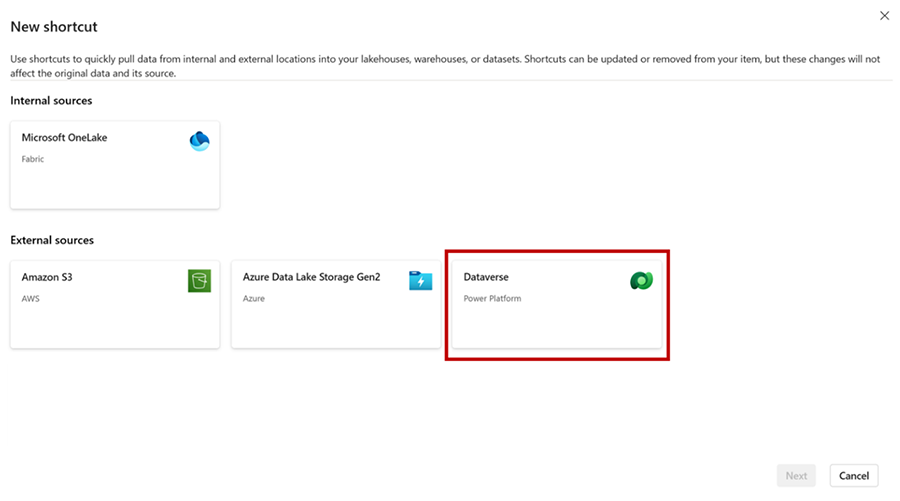
Navedite Dataverse URL okruženja (primjer: orgname.crm.dynamic.com) i vjerodajnice s kojima želite pristupiti okruženju. Dataverse Prečaci koriste model delegirane autorizacije. Sav pristup podacima putem prečaca koristi ovu vjerodajnicu. Ova vjerodajnica mora imati dozvolu Dataverse za administraciju sustava u okruženju. Obavezno osigurajte pristup ovom radnom prostoru prije dijeljenja tih podataka s korisnicima.
Odaberite tablice za koje želite stvoriti prečac. Svaka tablica je vlastiti prečac u jezero podataka. Customer Insights - Journeys tablice podataka o interakciji pojavljuju se na lijevom izborniku u mapi "Customer Insights Journeys". U mapi Customer Insights Journeys navedene su samo vrste interakcija za koje su podaci generirani do tog trenutka.
Važno
Ako ne vidite sve svoje Dataverse tablice (mapa CDS2), možda ćete morati konfigurirati Dataverse svoje okruženje. Upotrijebite Povezivanje sa strukturom za ažuriranje dostupnih tablica.
Napomena
Ako neke od vaših Dataverse tablica nisu vidljive u fabrici, upotrijebite značajku Link to Microsoft Fabric na portalu PowerApps za izradu. Saznajte više o preduvjetima i pregledajte upute za postavljanje: Povezivanje Dataverse okruženja s dubinskim uvidima Microsoft Fabric i otključavanje dubinskih uvida
Rad s interakcijama Customer Insights - Journeys u Power BI
Budući da su tablice sada dostupne u jezero podataka, sada možete početi analizirati Customer Insights - Journeys podatke pomoću Fabrica. Koristite Dataverse prečace sa značajkama Spark, SQL krajnja točka i Power BI izvješćima.
Iz svog jezero podataka možete otvoriti SQL krajnja točka.
I možete početi pisati upite prema svojim podacima.
Iskoristite mogućnosti Fabrica, uključujući Power BI izradu izvješća iz svojih podataka ili Copilot koji će vam pomoći da započnete. Evo nekoliko resursa za početak:
Napomena
Detaljne informacije o shemi Customer Insights - Journeys podataka interakcije možete pronaći ovdje:Pregled- Customer Insights - Journeys Common Data Model
Najčešća pitanja
| Question | Odgovori |
|---|---|
| Koja mi je licenca potrebna da bih Customer Insights - Journeys omogućio integraciju sa servisom Fabric? | Potrebna vam je premium licenca Power BI ili kapacitet tkanine. Ako nemate premium licencu Power BI ili kapacitet Fabric, možete se prijaviti za besplatni probni kapacitet Fabrica: Probna verzija Fabric (pretpregled). |
| Što je shema podataka o interakciji Customer Insights - Journeys ? | Detaljne informacije o shemi podataka interakcije Customer Insights - Journeys možete pronaći ovdje: Pregled- Customer Insights - Journeys Common Data Model |
| Zašto ne vidim sve Customer Insights - Journeys tablice interakcije prilikom stvaranja prečaca u Fabricu? | U mapi Customer Insights - Journeys su navedene samo vrste interakcija za koje su podaci generirani do tog trenutka. |
| Zašto vidim više isporučenih e-poruka u odnosu na interakcije poslane e-poštom? | U slučaju daljinskog odbijanja e-pošte, navodimo dvije interakcije "isporučena e-pošta" za istu poruku s istom vremenskom oznakom unatoč tome što nijedna poruka nije isporučena na adresu e-pošte kontakta/potencijalnog klijenta/Customer Insights - Data profila. To je zato što je druga interakcija namijenjena "brisanju" prve. Da biste ih pravilno prebrojali, trebali biste upotrijebitipolje "DeliveredCount". |
| Koliko brzo su podaci dostupni Customer Insights - Journeys ? | Promjene podataka u Customer Insights - Journeys tablicama bit će dostupne u roku od najviše tri sata. |
| Zašto ne vidim sve svoje podatke o izlaznom marketingu u Fabricu? | U početku će samo neki izlazni marketinški podaci generirani nakon datuma opće dostupnosti značajke (srpanj 2024.) biti dostupni za prilagođeno izvješćivanje. U tijeku smo izvođenja povijesnih migracija izlaznih marketinških podataka za sve tvrtke ili ustanove. Obratite nam se za daljnju pomoć. |
Prijelaz na opću dostupnost
Napomena
Korisnici pretpregleda trebali bi prijeći na verziju značajke koja je opće dostupna. Pristup verziji/mapi pregleda bit će uklonjen 7. prosinca.
Da biste prešli s javnog pretpregleda na verziju opće dostupnosti (GA) značajke prilagođenog izvješćivanja s tkaninom, slijedite ove korake redom:
-
Brisanje prečaca pretpregleda: uklonite sve prečace koji upućuju na mapu analitike pretpregleda.

-
Izrada novih prečaca: Navigirajte do mape Customer Insights - Journeys i izradite nove prečace slijedeći iste korake koje ste prethodno koristili.


-
Ažuriranje semantičkog modela: Idite na prikaz krajnje točke SQL analitike. Odaberite karticu Izvješćivanje i ažurirajte semantički model.

- Osvježavanje Power BI izvješća: osvježite Power BI izvješća. Podaci iz GA mape sada bi trebali biti vidljivi.
Dodatne informacije
Evo nekoliko dodatnih resursa za ovu temu:
- Prečaci za OneLake
- Vodič: Tkanina za Power BI korisnike
- Započnite s Microsoft Fabric
- Razvijajte dinamična izvješća s Microsoft Power BI
- Scenarij od kraja do kraja Lakehouse: pregled i arhitektura
- Implementirajte arhitekturu medaljona na jezeru u Microsoft Fabric
- Organizirajte kuću na jezeru od tkanine pomoću dizajna arhitekture medaljona




